点击红色关注不迷路,定期分享实用技巧来铺路!

之前在上一期呢给大家分享了一些常用的快捷键!这期给大家更新一下F1到F12这十二个按键
F1:帮助键
当我们在使用某些程序,比如word文档excel表格的时候,按下F1就弹出帮助信息,可以帮助我们解决使用过程中遇到的难题。
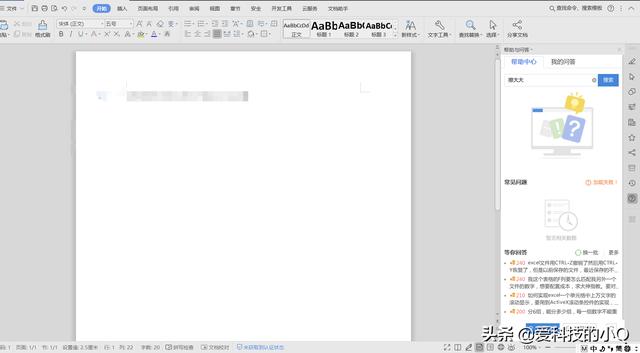
F2:重命名
如果你想要对某个文件、文档、图片、视频等命名,点击目标,然后按下F2就可以快速命名了。
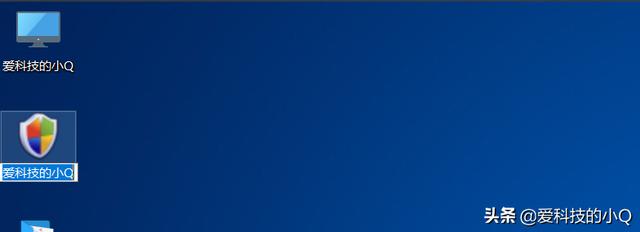
F3:搜索按钮
这个按键主要针对电脑的资源管理器或者文件夹等电脑自带程序一类,当你需要查找电脑里的某个文件时,就可以按下这个F3,快速进入搜索栏,找到目标文件。
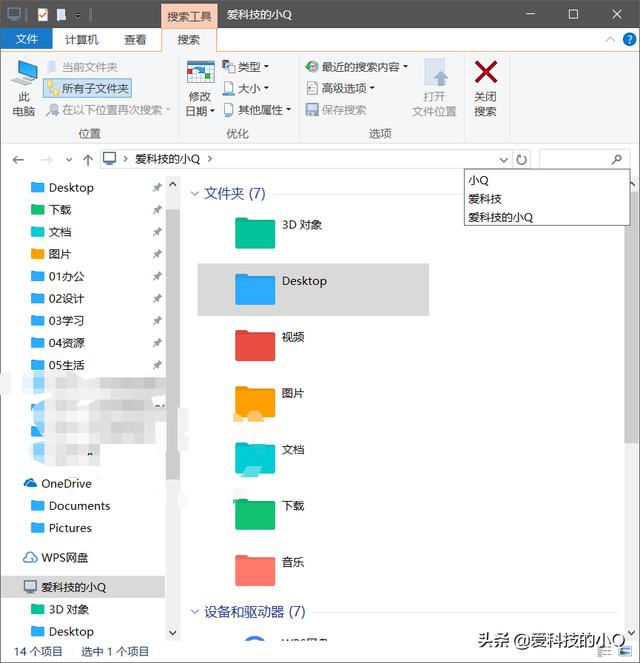
F4:浏览器网址列表
这个功能主要针对一些浏览器,可以快速查询此前输入的网址,功能相当于按下网页地址栏的下拉按钮。
F5:刷新
这个按键应该有很多人比较熟悉,它就是刷新按键,因为大家经常需要刷新网页等操作,或者刷新卓面等。

F6:浏览器地址栏定位
这个按键和F4的使用范围一样也是针对浏览器,按下之后可以让光标定位在网页地址栏输入框,但不会显示历史输入记录,这点还是和F4有点区别的。
F7:在“命令提示符”调用历史指令
这个按键比较冷门,平时也很少用到,一般经常用CMD命令的可以用到,它在Windows界面中没有效果,只能用于Windows中的“命令指示符”,按下它可以调用之前按下的指令。
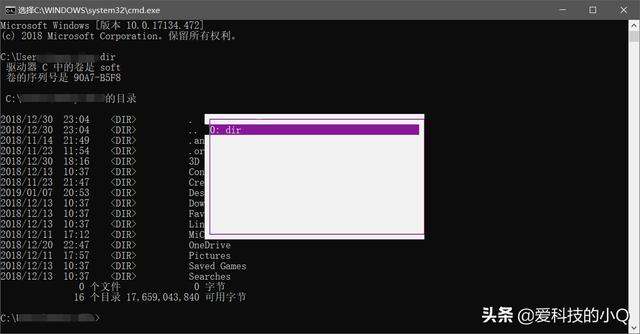
F8:启动高级菜单
跟F7一样,对于一般人来说F8也不是经常用到,它主要用于电脑启动。当电脑启动时,快速按下F8可以调出高级菜单选项,这个功能一般在电脑出了毛病需要维修时才用得到

F9:可以忽略
在Windows中同样没有任何作用。但在WindowsMediaPlayer中可以用来快速降低音量。
F10:需和shift协作使用
这个按键单独使用是没有任何作用的,必须要搭配shift才能使用,就是相当于按下鼠标的右键。
F11:浏览器进入或退出全屏
在打开浏览器的情况下,按下它,可以快速进入、或者退出全屏状态。
F12:开发人员工具、另存为
该按键有两个功能,一是可以调出“开发人员工具”,嗯~鸡肋!另一个倒是很有作用,就是可以给word、Excel等程序快速调出“另存为”,同样对于提升办公效率很有帮助。
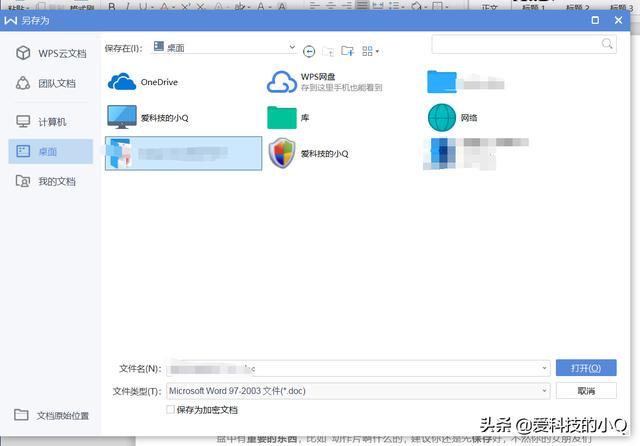
以上就是关于F1到F12的常用技巧 觉得文章好的话点赞分享下!




















 955
955











 被折叠的 条评论
为什么被折叠?
被折叠的 条评论
为什么被折叠?








